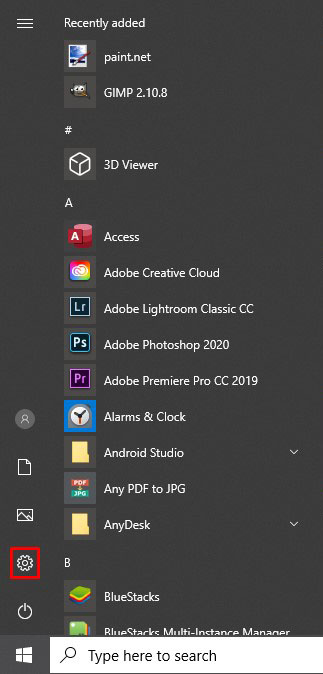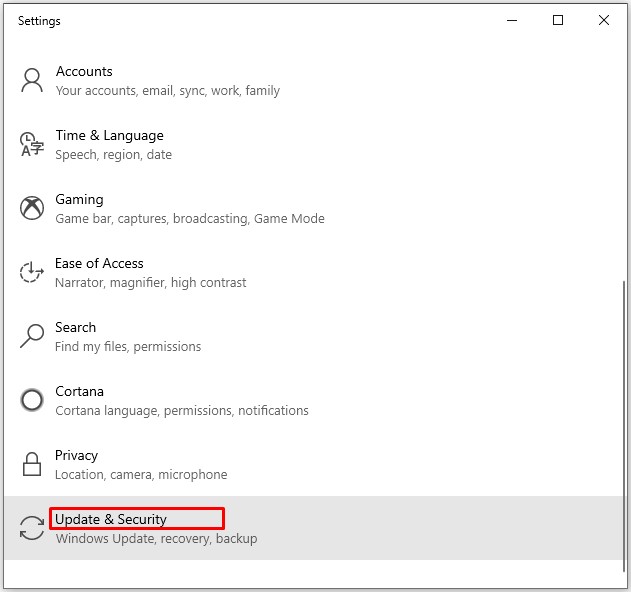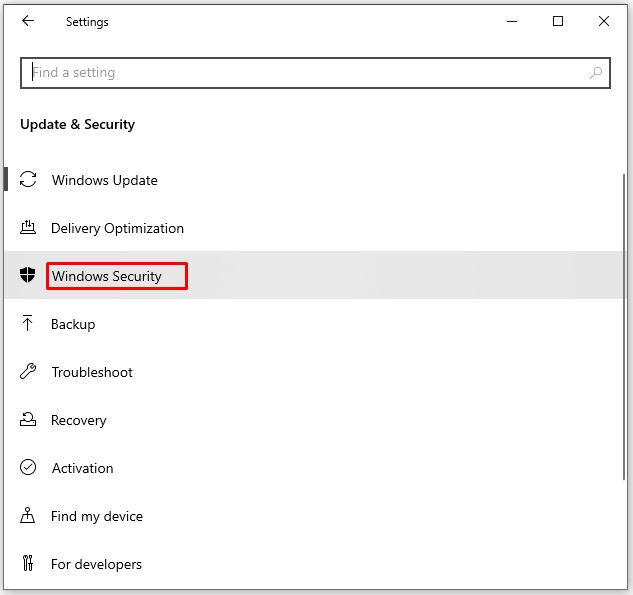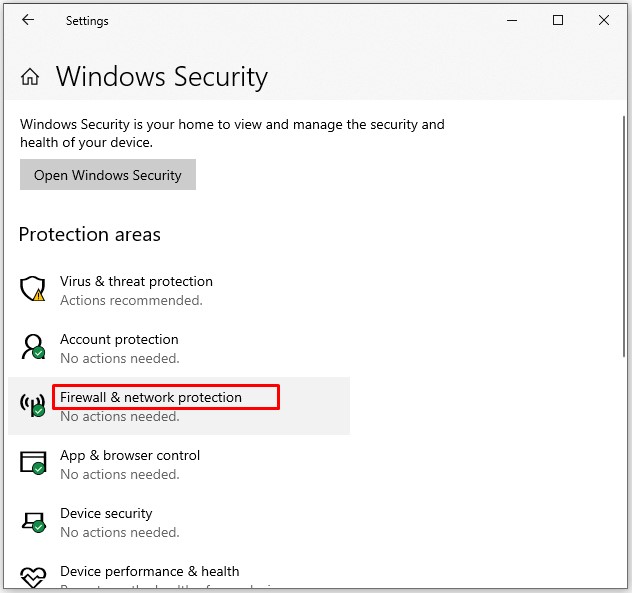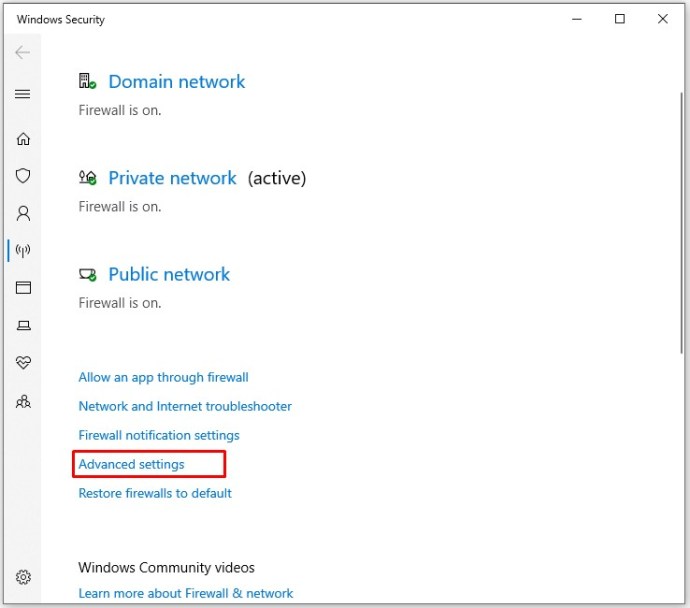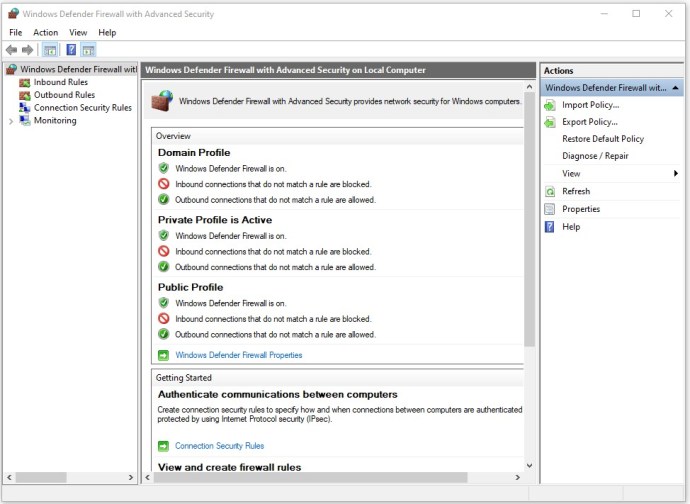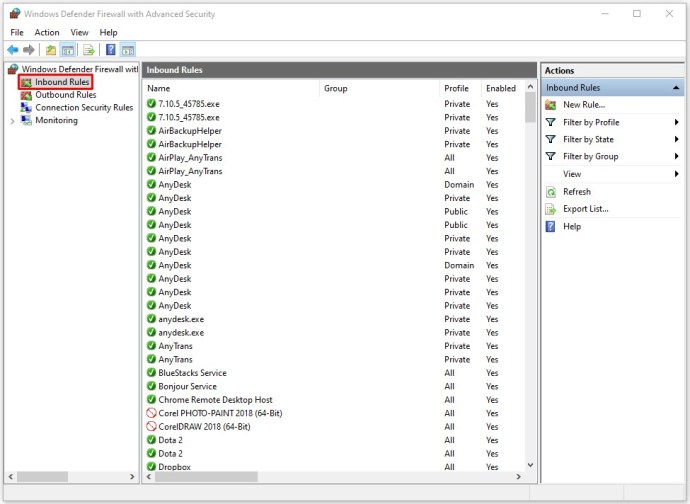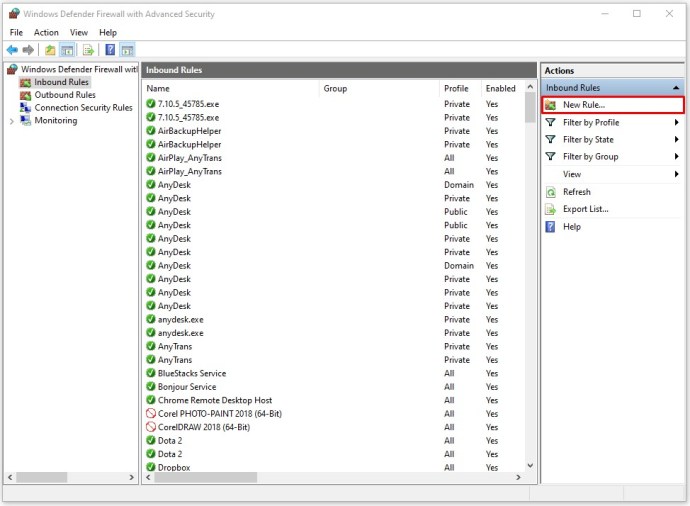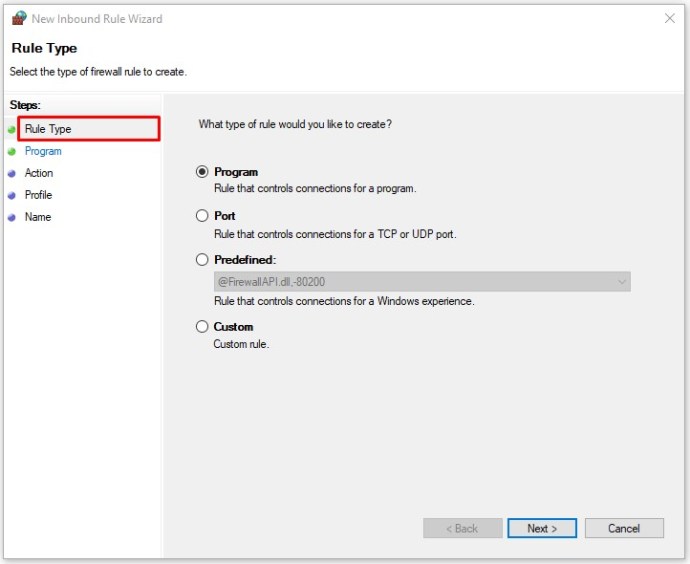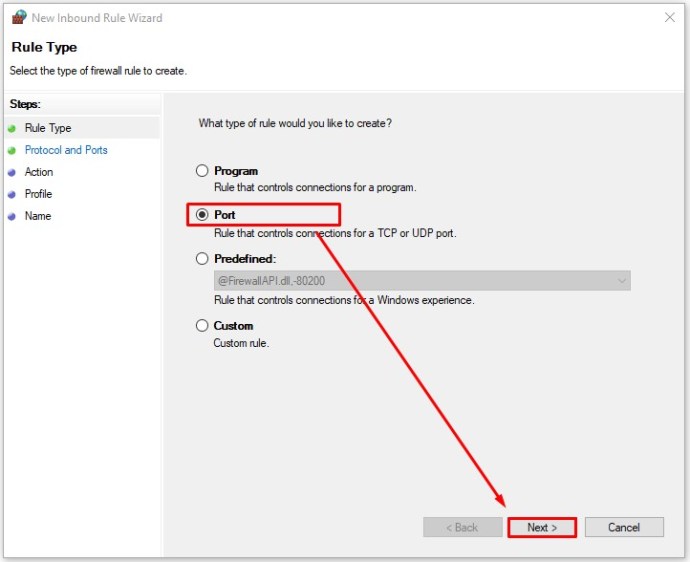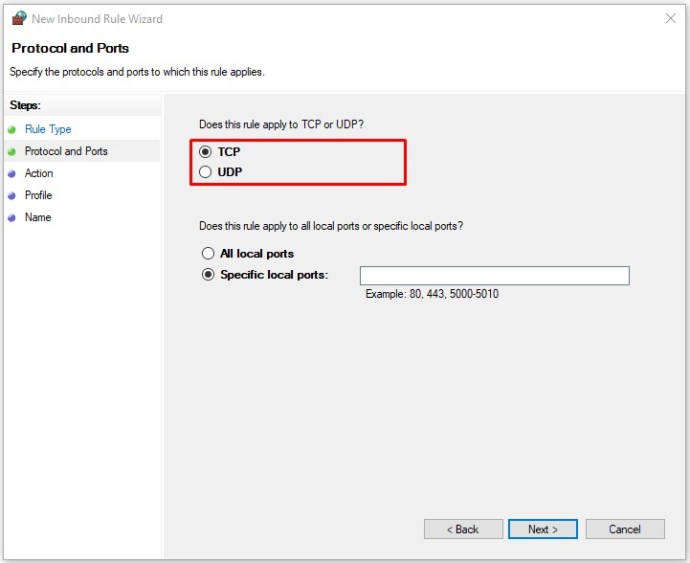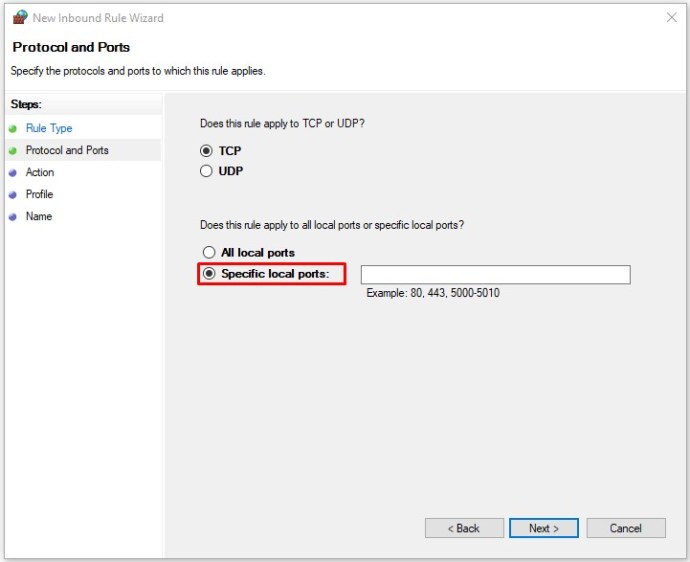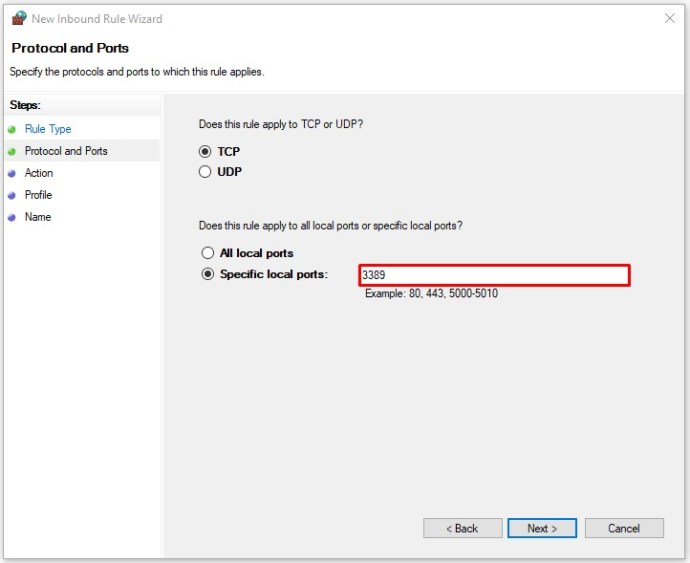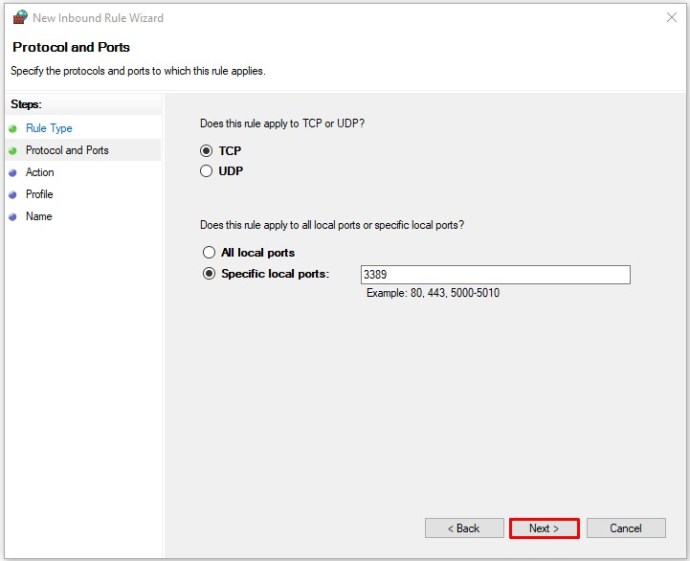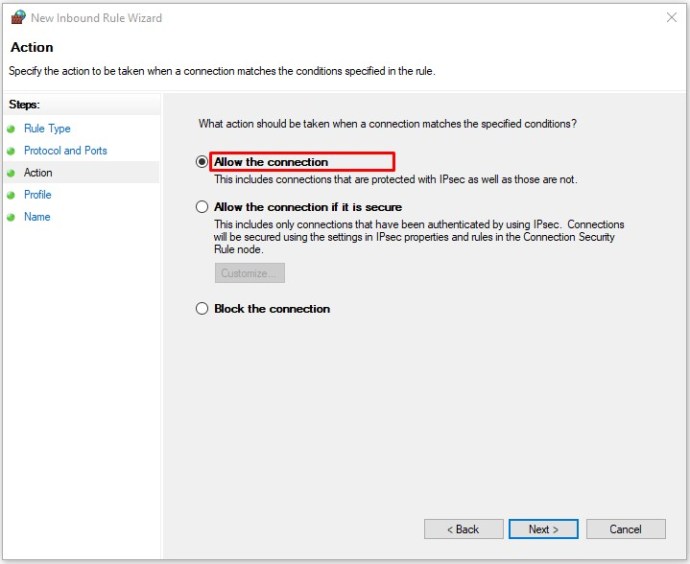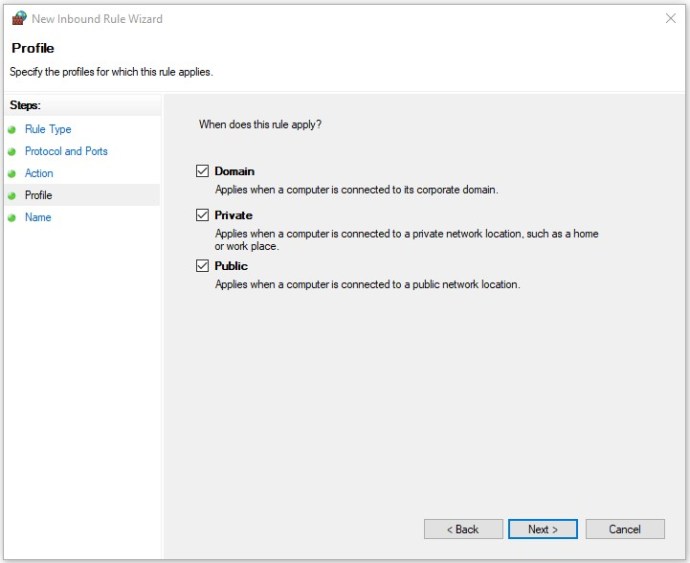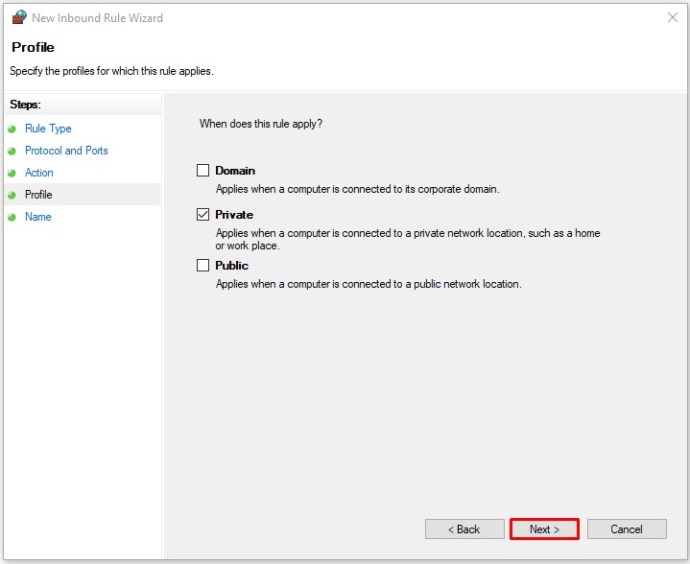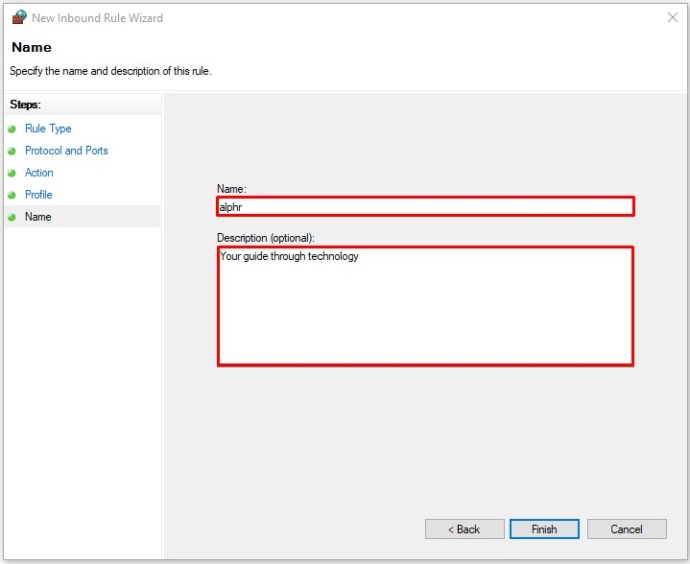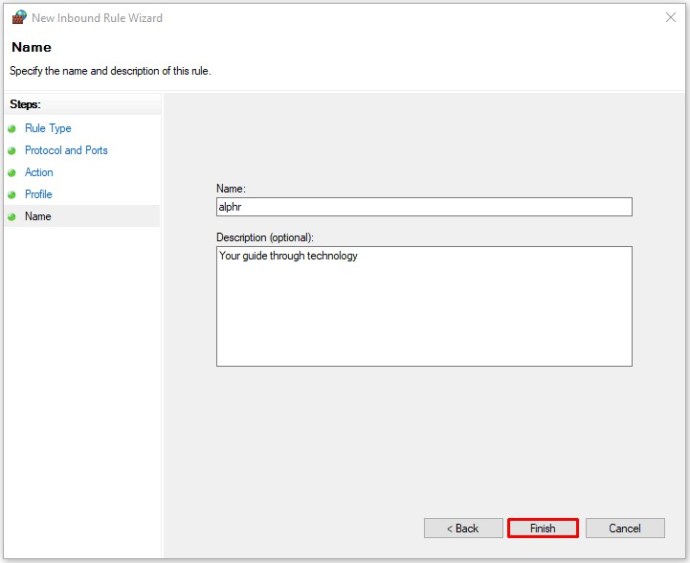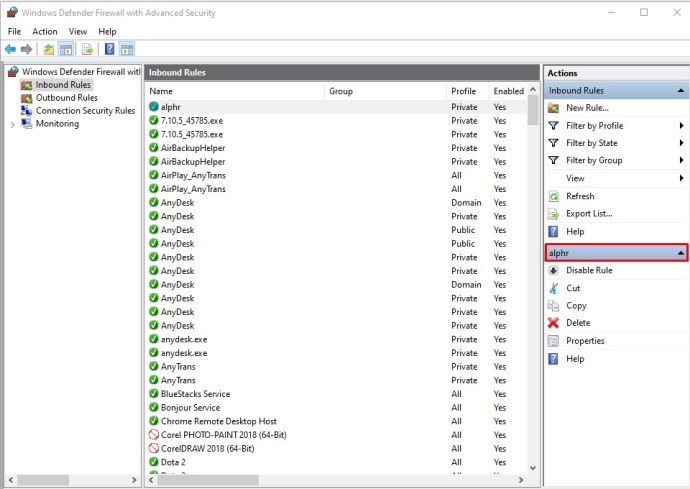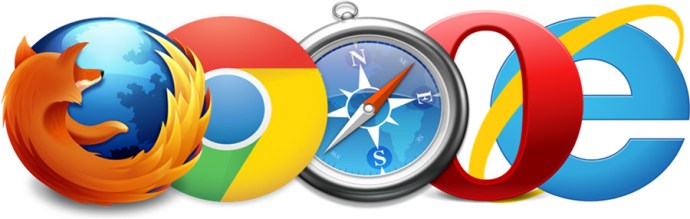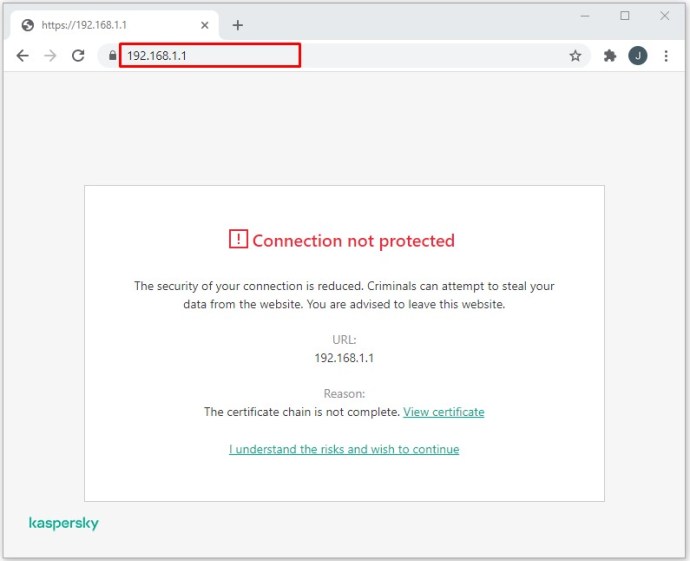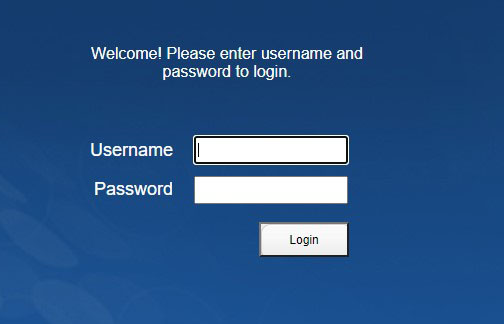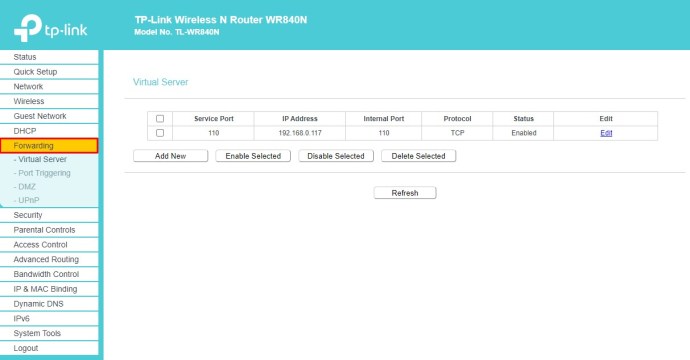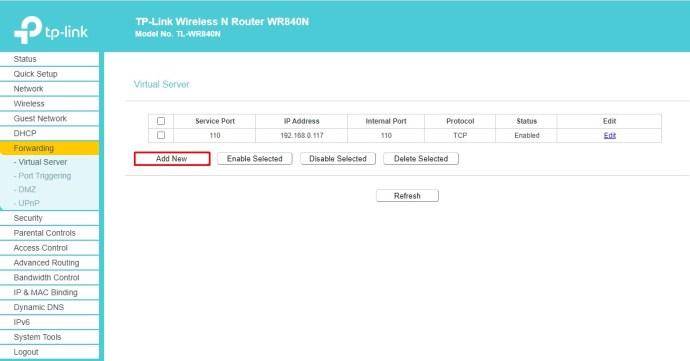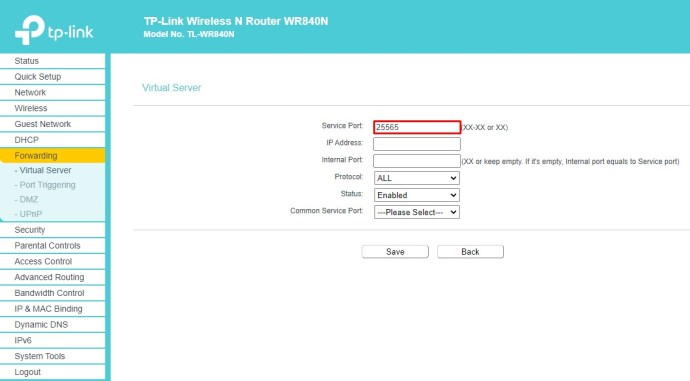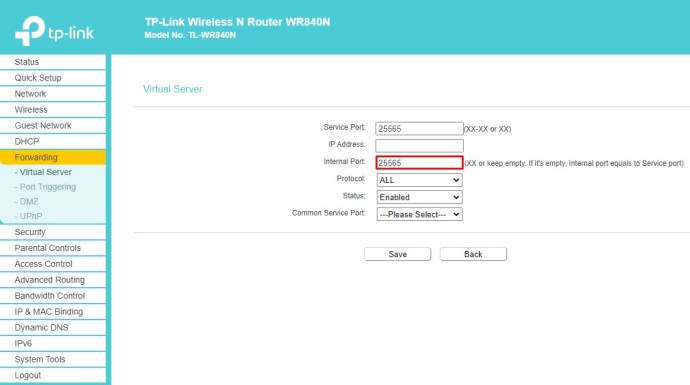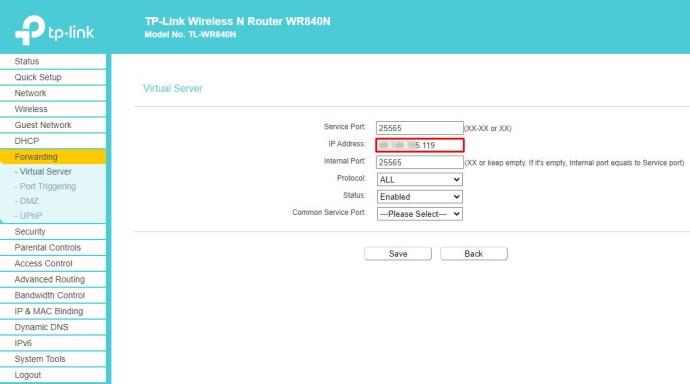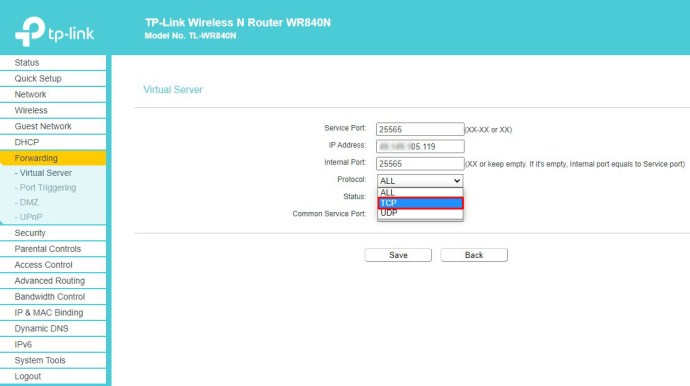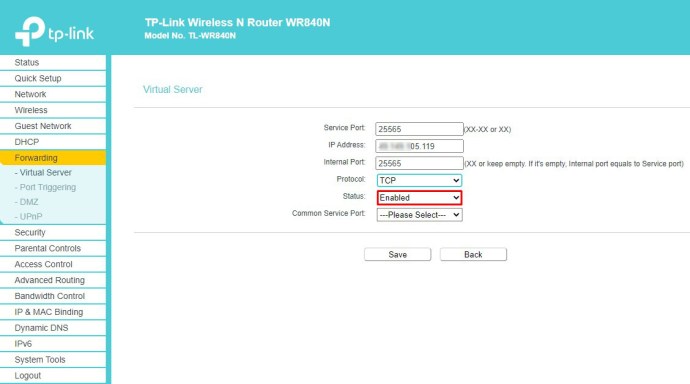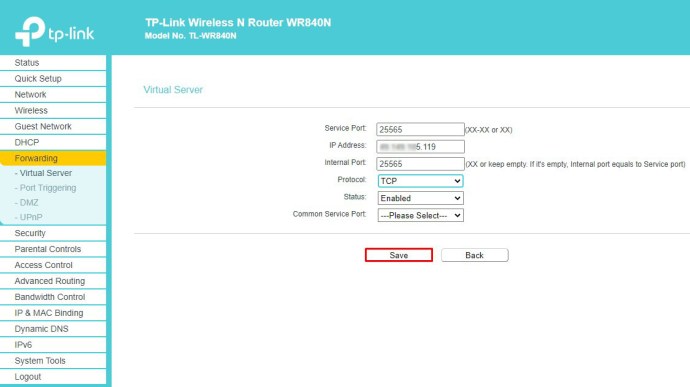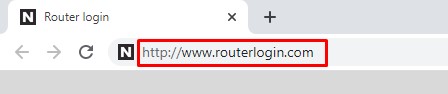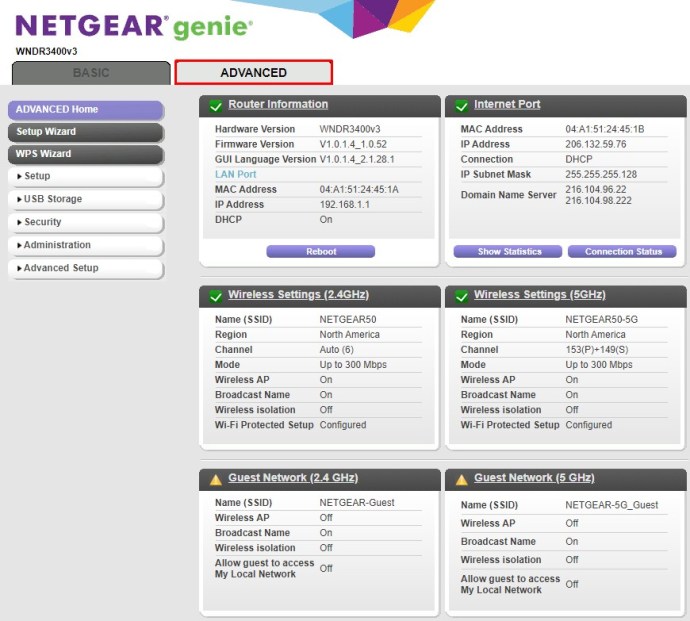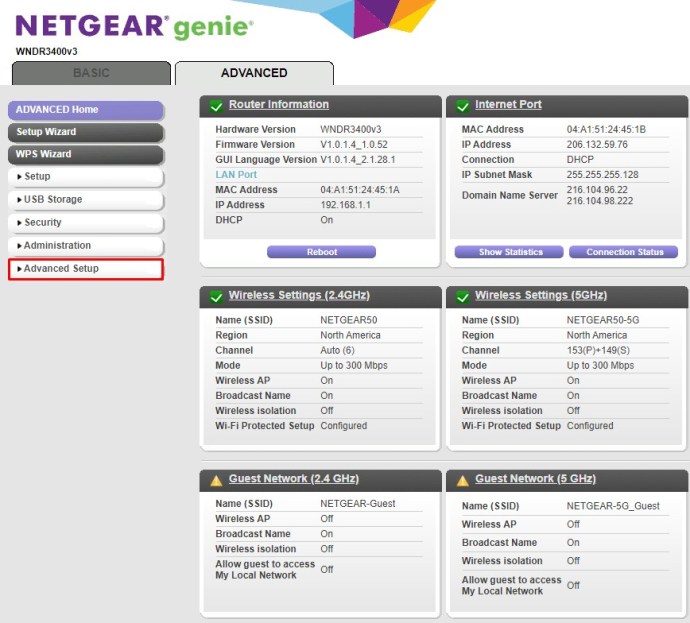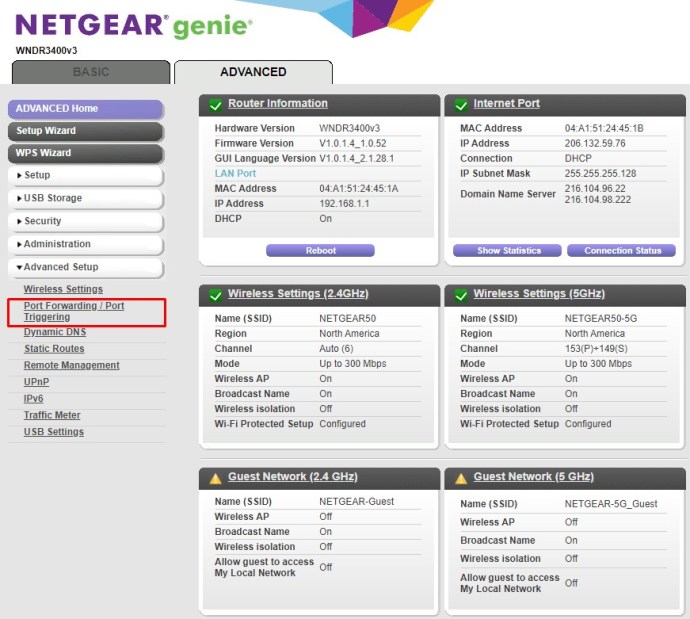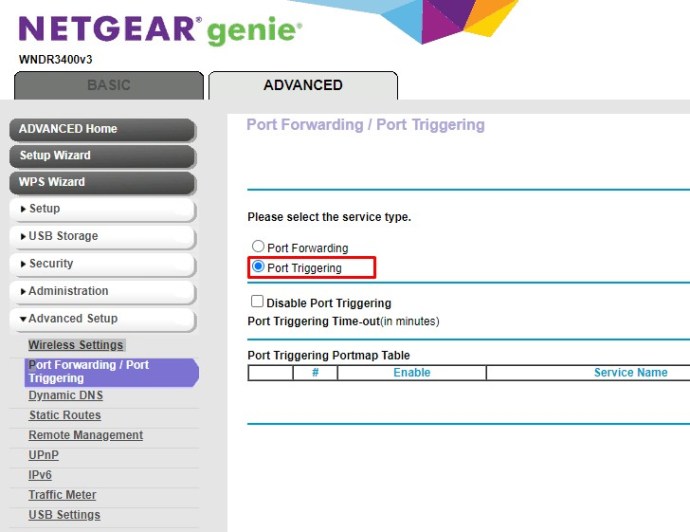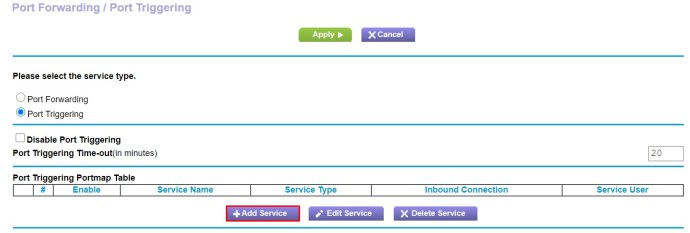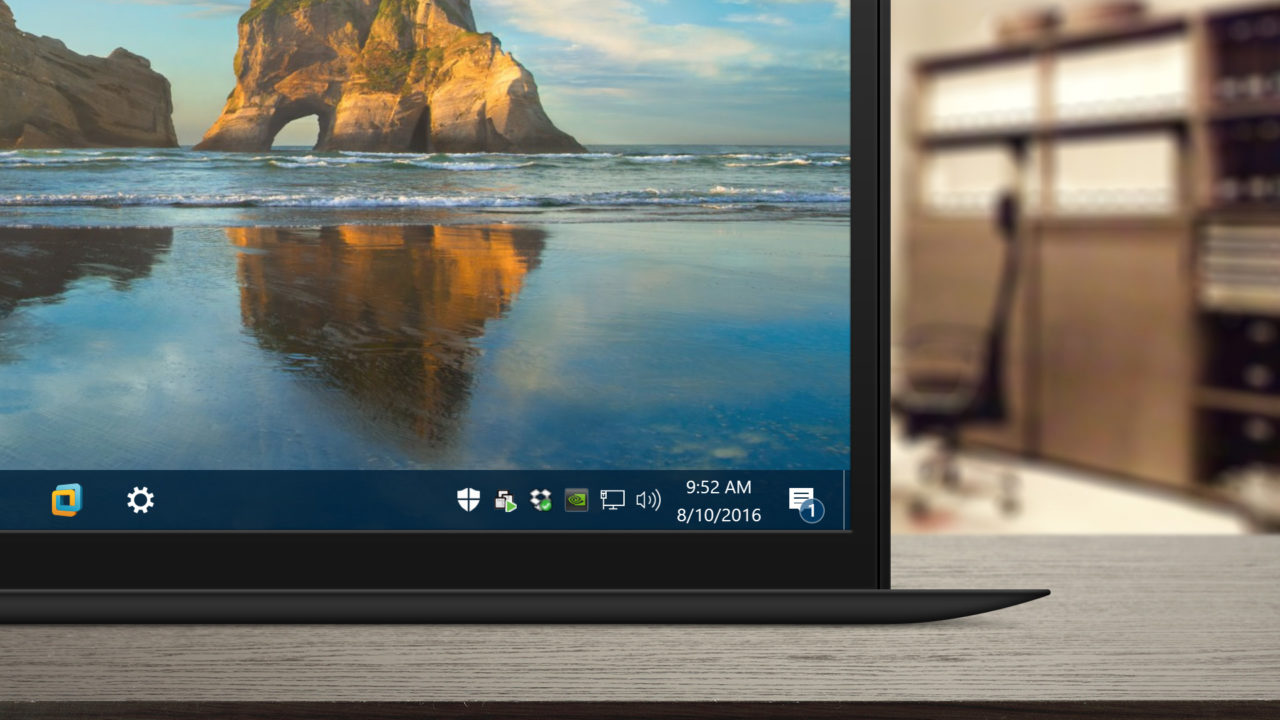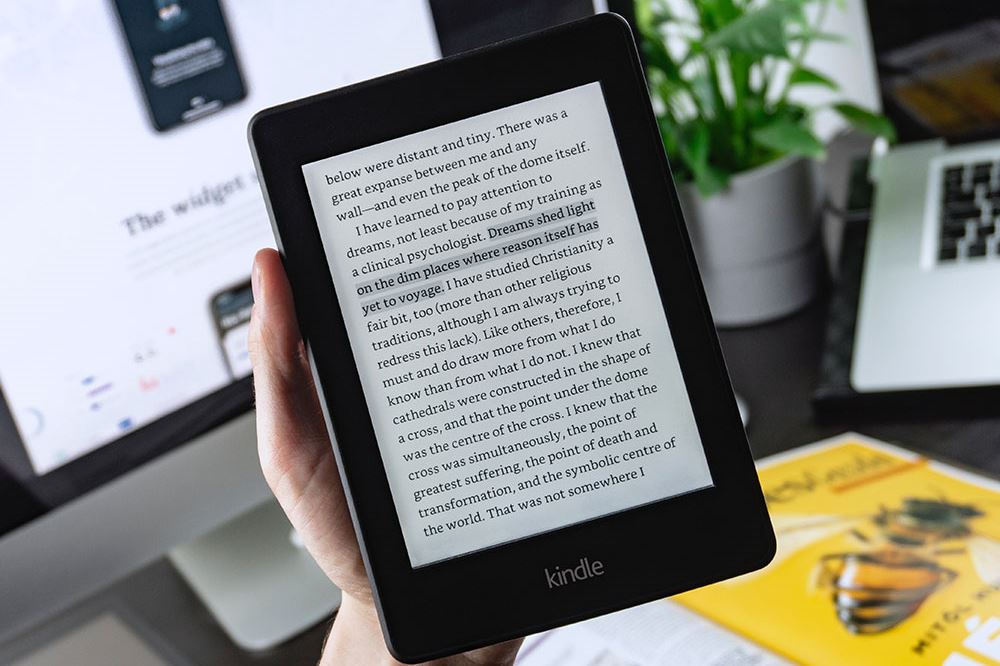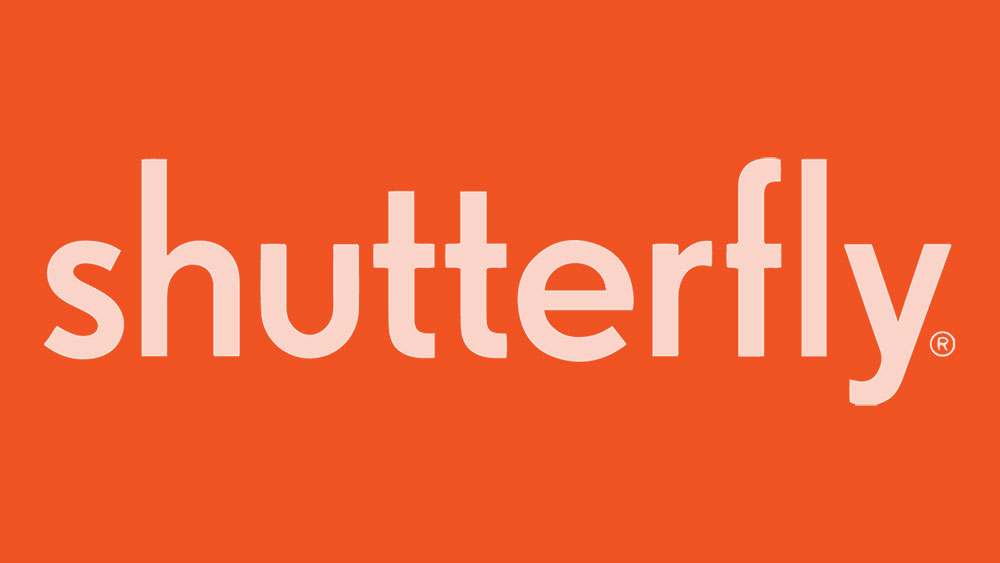Pemajuan port adalah cara untuk merutekan lalu lintas data masuk dan keluar antara rangkaian rumah anda dan pelayan jauh. Untuk menyambung ke Internet, setiap peranti menggunakan alamat IP unik yang mempunyai banyak port yang dengannya komunikasi dapat dibuat.
Atas sebab keselamatan, setiap penghala yang mengendalikan komunikasi seperti ini hanya menggunakan pilihan port untuk menyediakan perkhidmatan penting. Sekiranya anda ingin membuka port untuk pelayan permainan dalam talian atau aplikasi tertentu, anda perlu membuat peraturan penerusan port baru pada penghala anda.
Cara Memajukan Pelabuhan pada Windows 10
Menambah peraturan penerusan ke komputer Windows 10 anda dilakukan melalui menu Windows Security. Untuk menambahkan peraturan tersuai, ikuti langkah di bawah.
- Klik butang logo Windows di sudut kiri bawah skrin anda.

- Klik ikon Tetapan. Ia kelihatan seperti roda gigi, tepat di atas logo Windows.
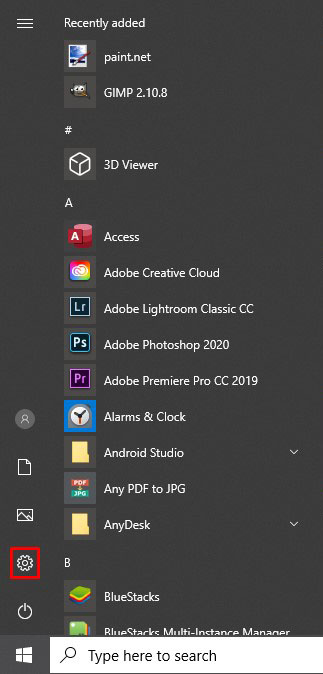
- Dari menu "Tetapan", klik "Kemas kini & Keselamatan."
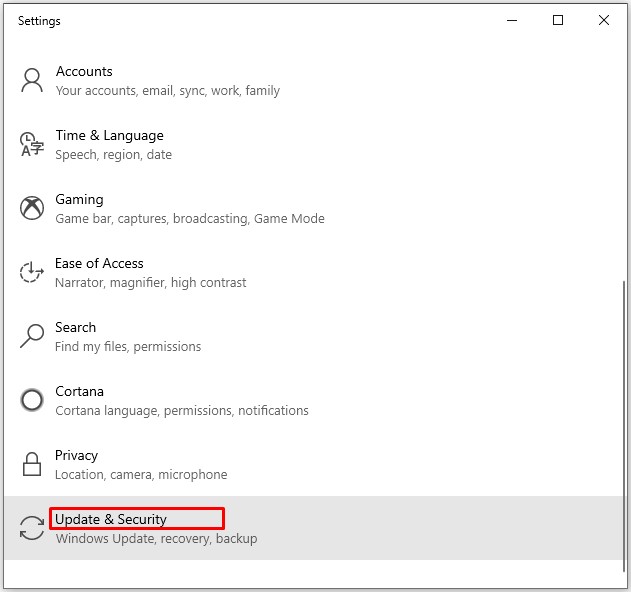
- Dari menu di sebelah kiri, klik "Keselamatan Windows."
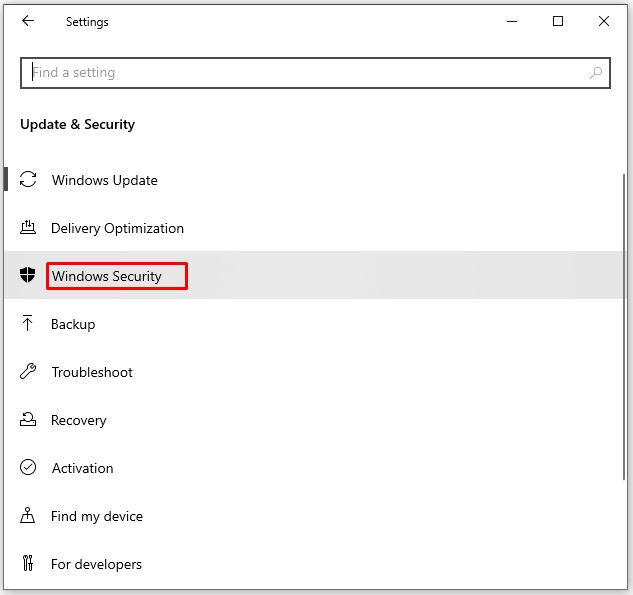
- Klik "Firewall & network protection" di tetingkap utama.
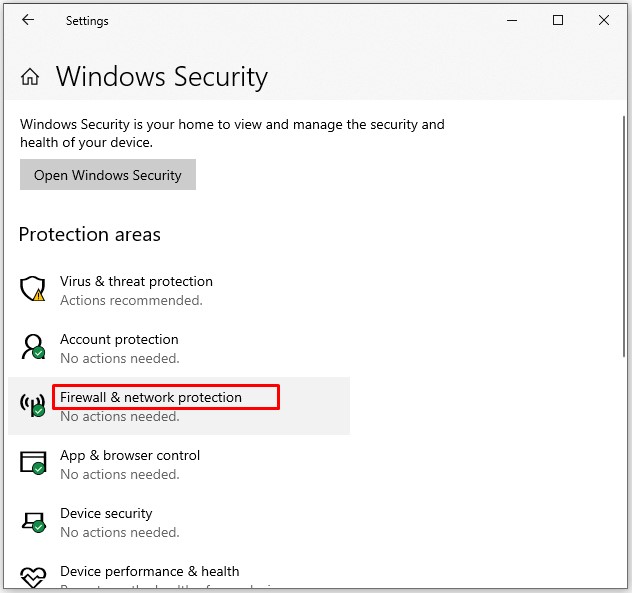
- Tetingkap "Keselamatan Windows" yang terpisah akan dibuka. Klik "Tetapan lanjutan" di bahagian bawah tetingkap utama.
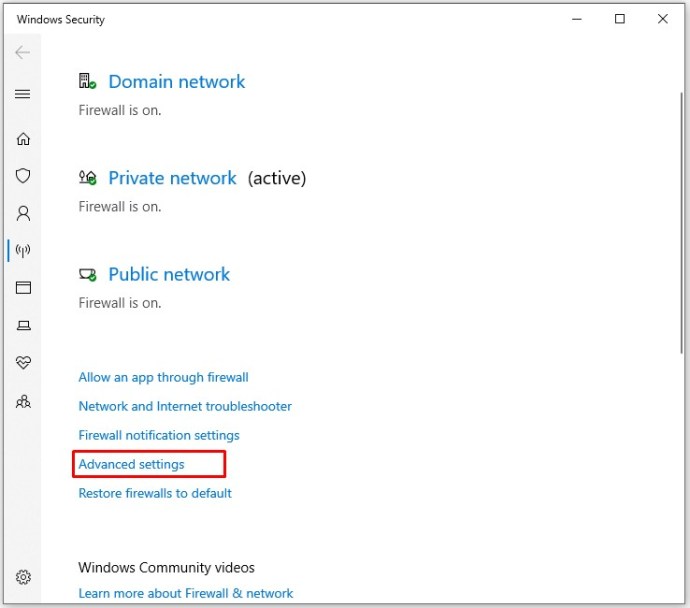
- Tetingkap "Kawalan Akaun Pengguna" mungkin muncul, meminta anda mengesahkan tindakan ini. Klik "Ya."
- Kini menu berasingan dibuka, bertajuk "Windows Defender Firewall dengan Advanced Security."
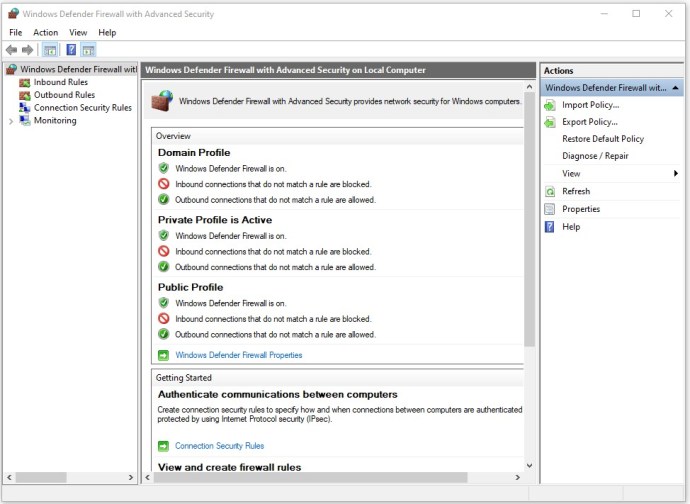
- Klik "Peraturan Masuk" pada menu di sebelah kiri. Di bahagian utama tetingkap, anda kini harus melihat pelbagai peraturan yang sudah ada dalam sistem anda.
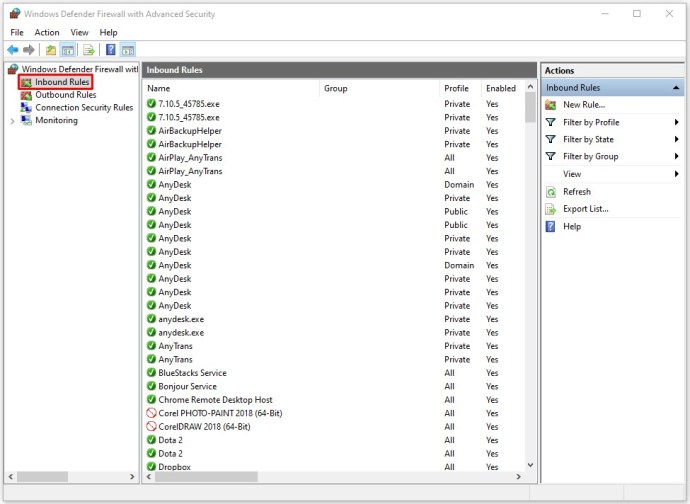
- Klik "Peraturan Baru ..." dari menu di sebelah kanan.
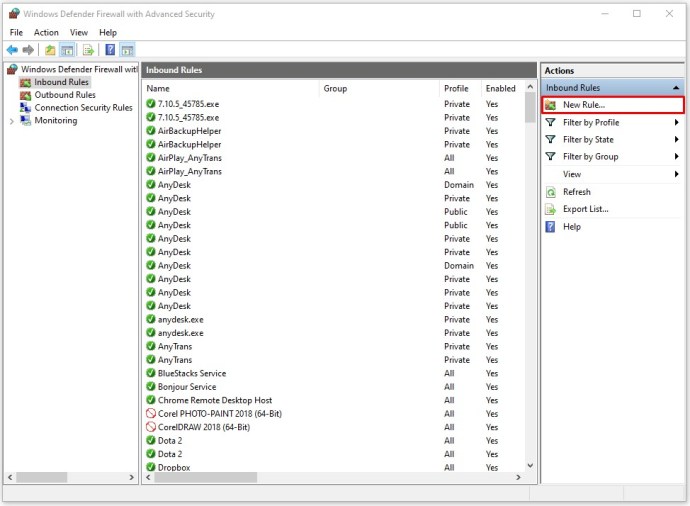
- Tetingkap "New Inbound Rule Wizard" terbuka. Klik "Jenis Peraturan" di menu sebelah kiri.
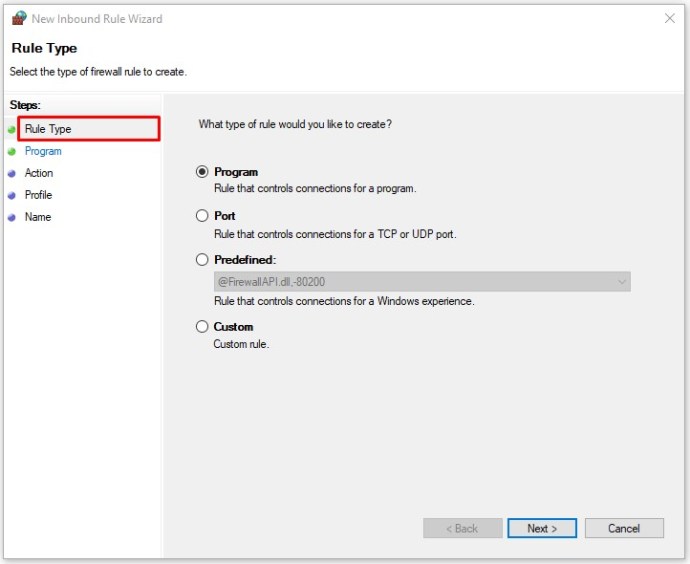
- Periksa butang radio "Port" di layar utama dan klik "Next."
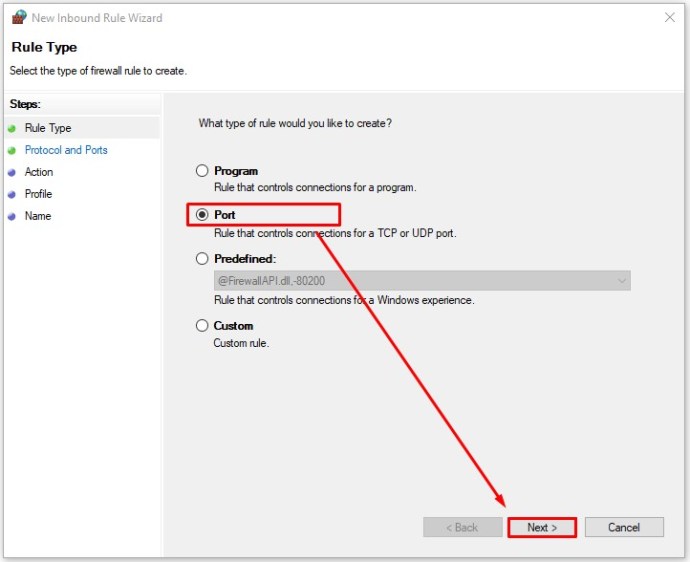
- Bergantung pada protokol mana yang ingin anda gunakan, periksa butang radio "TCP" atau "UDP".
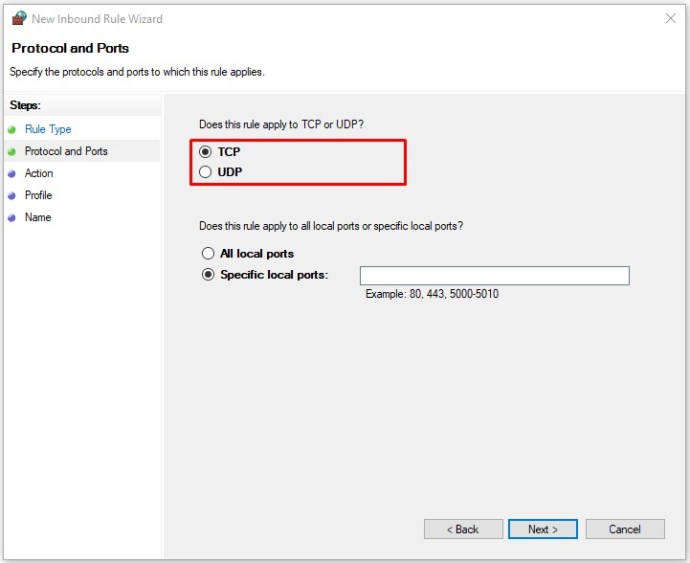
- Periksa butang radio "Pelabuhan tempatan tertentu".
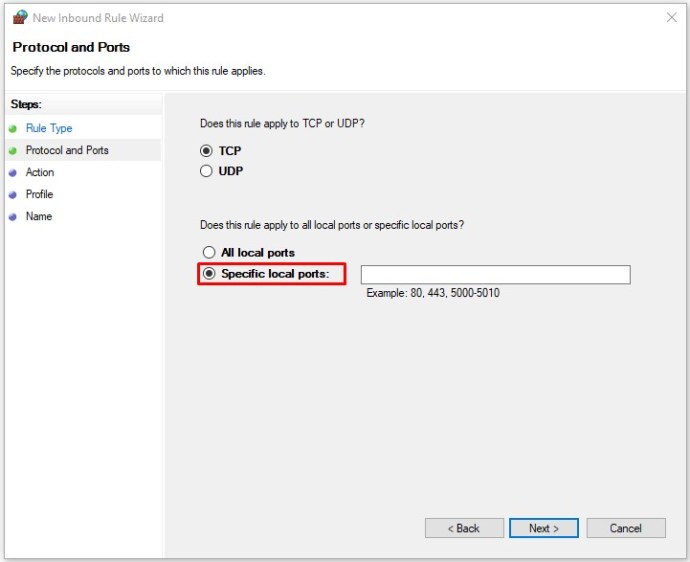
- Sekarang masukkan nombor port yang ingin anda gunakan. Sekiranya anda merancang untuk menggunakan lebih daripada satu port, anda juga boleh menentukannya. Untuk memasuki rangkaian port, masukkan port pertama dan terakhir dari jarak dan pisahkan dengan tanda sempang. Contohnya, anda boleh memasukkan 5000-5010. Untuk menggunakan port yang tidak mengikut urutan, cukup asingkan dengan koma - 80, 443. Sudah tentu, anda juga boleh menggabungkannya dengan memasukkan 80, 443, 5000-5010, misalnya.
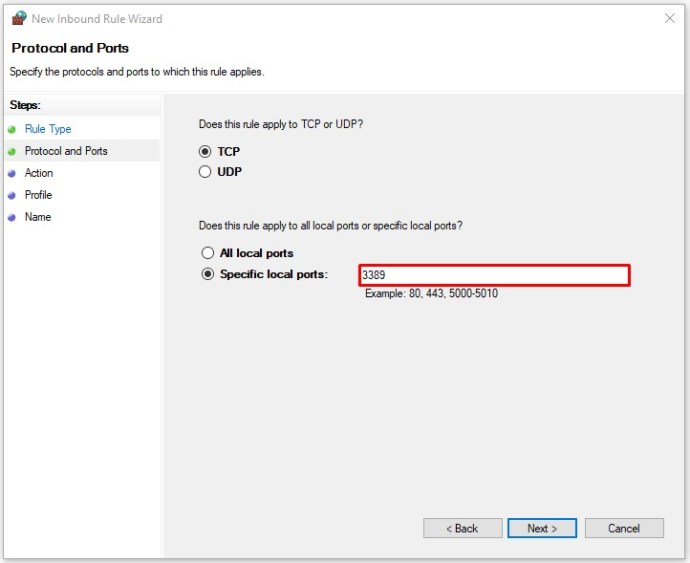
- Setelah anda menentukan port, klik "Next."
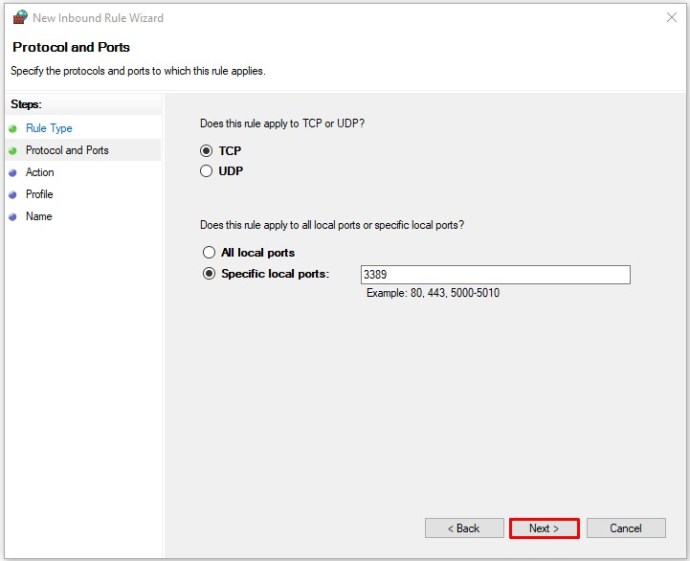
- Periksa butang radio "Benarkan sambungan" dan klik "Seterusnya."
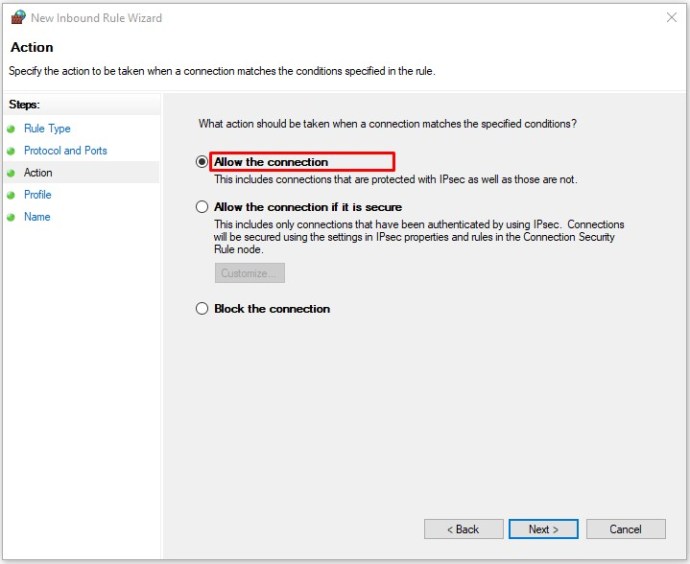
- Sekarang pilih jenis rangkaian yang anda mahu peraturan ini digunakan. Anda boleh memilih yang berikut: Domain, Peribadi, Awam. Perlu diketahui bahawa membenarkan peraturan penerusan berfungsi di rangkaian awam boleh membahayakan keselamatan komputer anda.
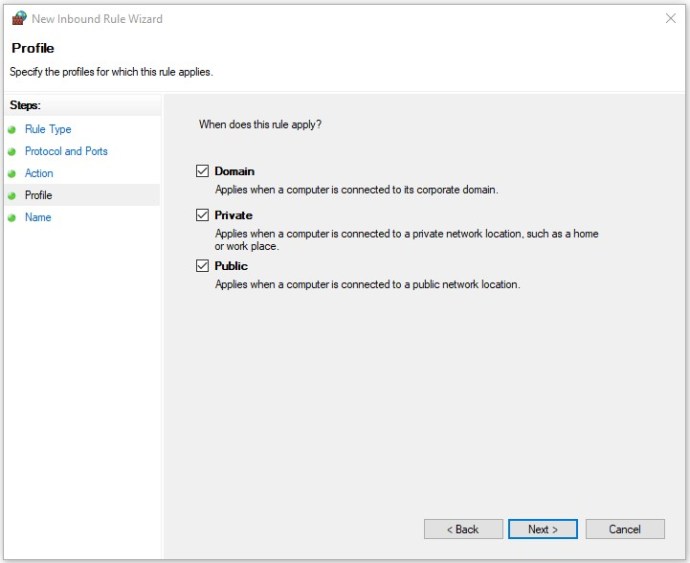
- Setelah selesai, klik "Seterusnya."
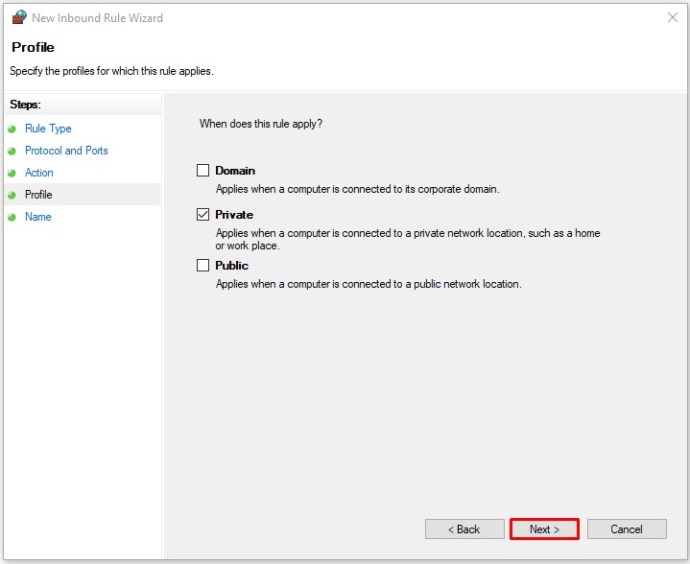
- Sebagai langkah terakhir, masukkan nama peraturan baru. Anda juga dapat menambahkan keterangan sehingga anda tahu untuk tujuan apa anda membuatnya.
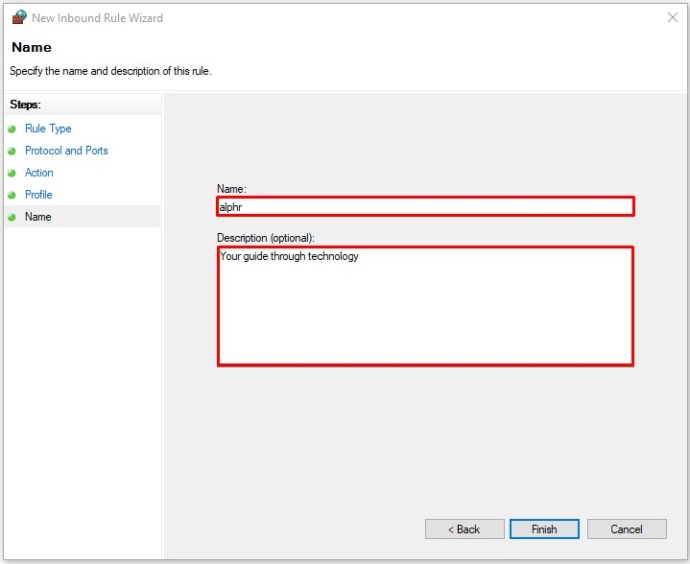
- Klik "Selesai."
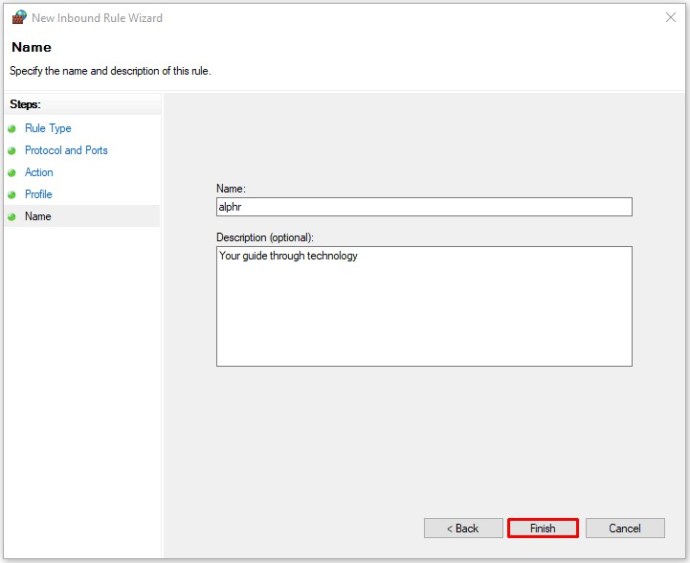
- Sekarang peraturan pemajuan port baru anda akan muncul dalam senarai peraturan yang ada.
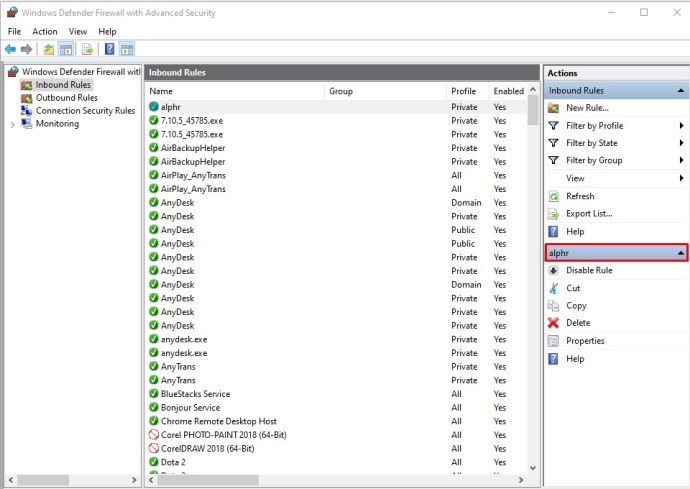
Sekiranya anda ingin mematikan peraturan ini, pilih saja dari senarai dan klik "Nonaktifkan Peraturan" dari menu di sebelah kanan.
Cara Memajukan Pelabuhan untuk Minecraft
Secara lalai, Minecraft menggunakan port 25565 untuk komunikasi dengan pelayan permainan. Untuk meneruskan port ini, anda harus melakukannya melalui halaman pentadbiran router anda.
- Buka penyemak imbas di komputer atau peranti mudah alih anda.
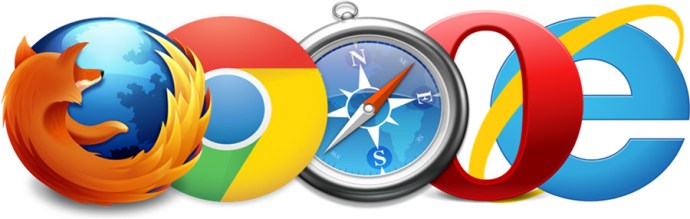
- Di bar alamat, ketik 192.168.1.1 untuk membuka halaman log masuk pentadbiran penghala.
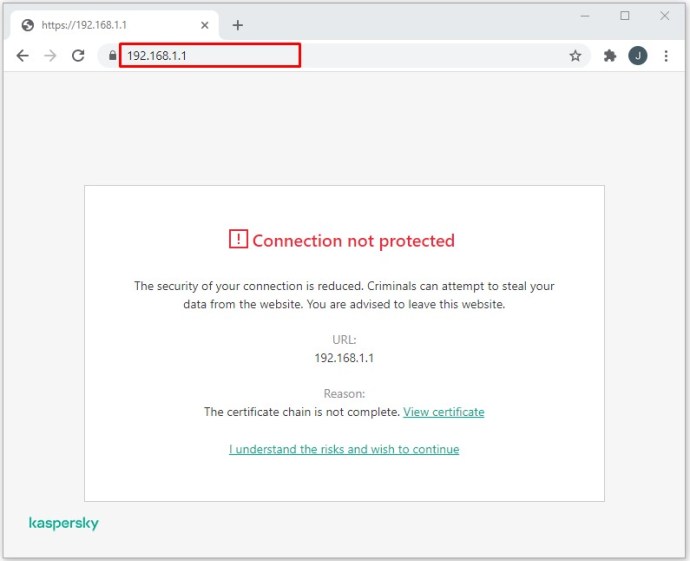
- Pada halaman log masuk, masukkan nama pengguna dan kata laluan.
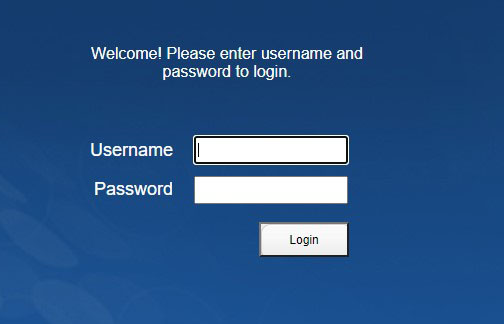
- Apabila anda membuka halaman utama penghala, cari pilihan pemajuan port dan klik (atau ketuk). Pilihan yang anda cari harus membaca "Port Forwarding" atau "Forwarding". Bergantung pada pengeluar penghala anda, anda mungkin menemui pilihan ini di menu di sebelah kiri atau di tab di bahagian atas layar. Sekiranya anda tidak melihatnya di halaman utama, mungkin tersembunyi di beberapa menu. Cuba "Tetapan", "Tetapan Lanjutan", atau yang serupa. Sekiranya anda masih tidak dapat mencarinya, anda mungkin perlu merujuk kepada manual pengguna penghala.
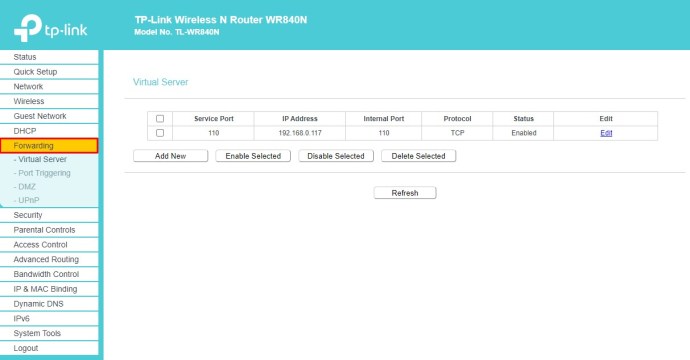
- Sebaik sahaja anda berada di menu Port Forwarding, anda harus membuat peraturan baru untuk penghantaran port. Sebagai rujukan kemudian, anda boleh menamakan peraturan "Minecraft," misalnya.
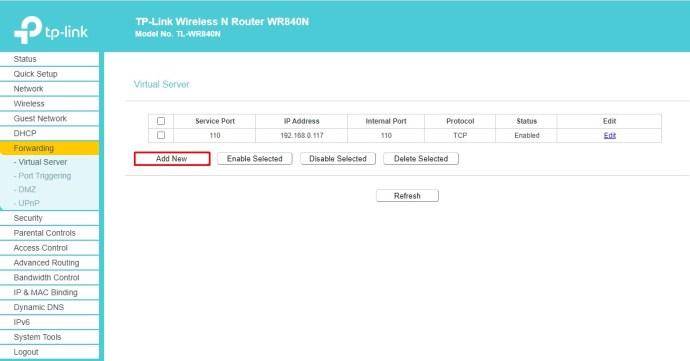
- Sekarang masukkan 25565 nombor di medan "Port perkhidmatan".
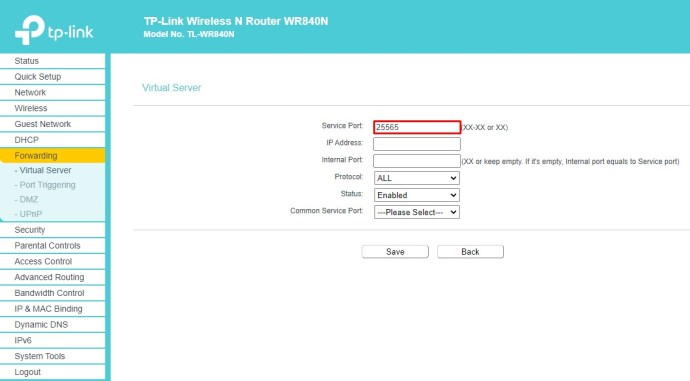
- Sekali lagi, masukkan nombor yang sama di medan "Pelabuhan Dalaman".
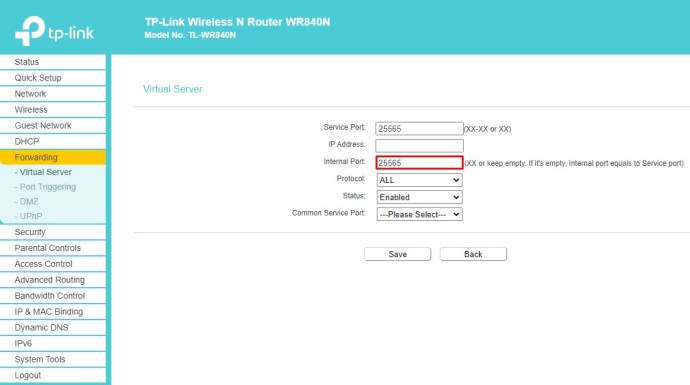
- Di medan "Alamat IP", masukkan alamat IP statik komputer anda. Sekiranya anda tidak mengetahui alamat IP statik anda, cukup Google "apa IP saya" dan itu akan muncul sebagai entri pertama dalam hasil carian.
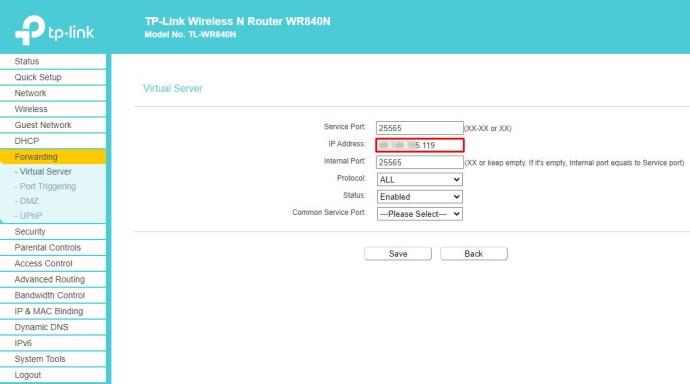
- Dari menu lungsur "Protokol", pilih "TCP."
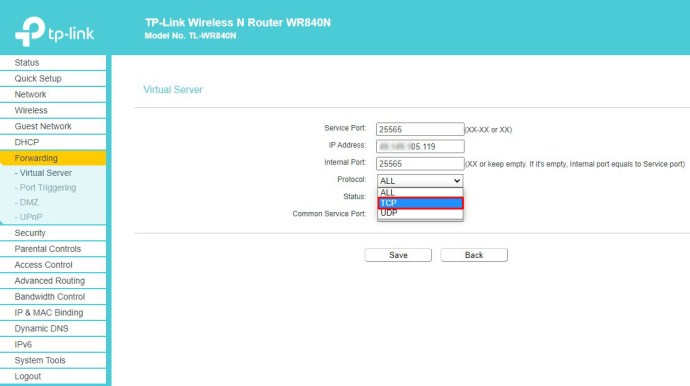
- Jika ada bidang "Status" di menu, tetapkan ke "Diaktifkan."
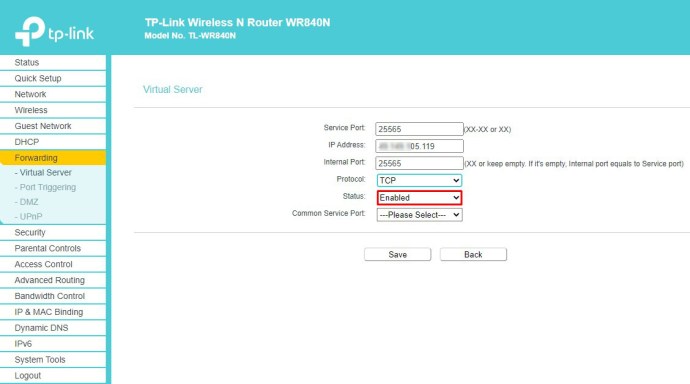
- Sekarang klik / ketuk butang "Simpan" untuk mengesahkan perubahan pada aturan penerusan "Minecraft" yang baru Anda buat.
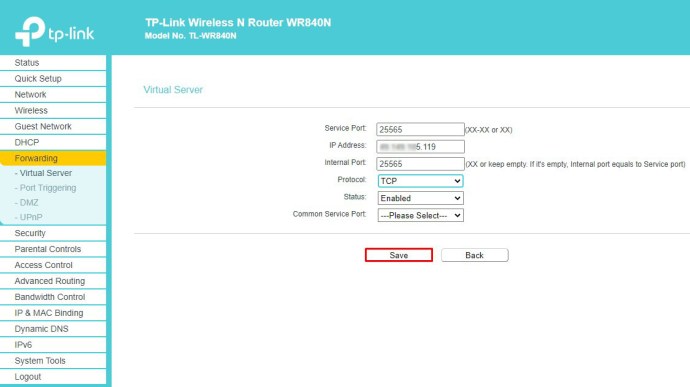
- Setelah anda melakukan ini, penghala anda mungkin diset semula, jadi tunggu sehingga ia kembali dalam talian. Sekiranya ini tidak berlaku secara automatik, anda mungkin perlu menetapkannya semula secara manual dengan menekan butang restart fizikal pada penghala. Beberapa model penghala mungkin tidak mempunyai butang reset, yang bermaksud anda harus mematikannya dan kemudian hidupkan semula.
Cara Memajukan Pelabuhan di Netgear Router
Penghala Netgear menggunakan aplikasi jin NETGEAR milik untuk mengakses tetapan penghala anda.
- Buka penyemak imbas Internet di komputer yang telah anda sambungkan ke penghala Netgear.
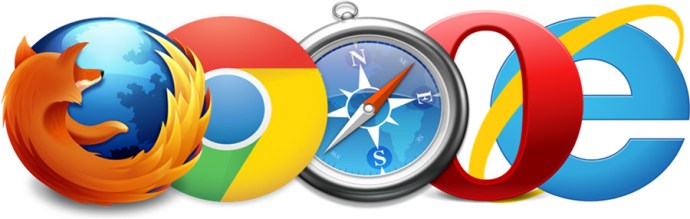
- Di bar alamat, masukkan URL berikut: //www.routerlogin.com.
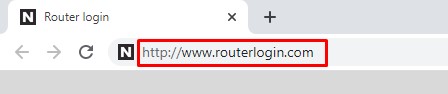
- Masukkan nama pengguna dan kata laluan yang anda gunakan untuk log masuk ke jin NETGEAR. Sekiranya anda belum menukar kata laluan, anda boleh menggunakan parameter lalai. Nama pengguna adalah "admin" dan untuk kata laluan gunakan "kata laluan."
- Sebaik sahaja anda log masuk ke laman utama jin NETGEAR, klik pilihan "Lanjutan".
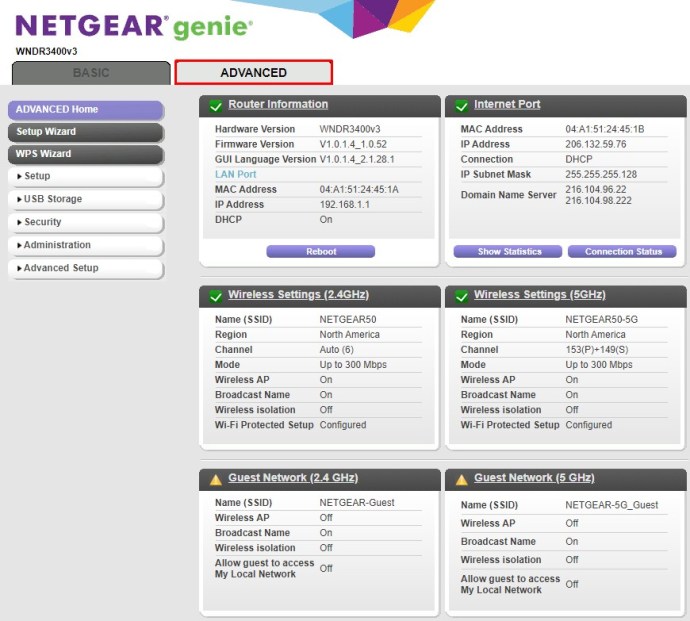
- Seterusnya, klik "Persediaan Lanjutan."
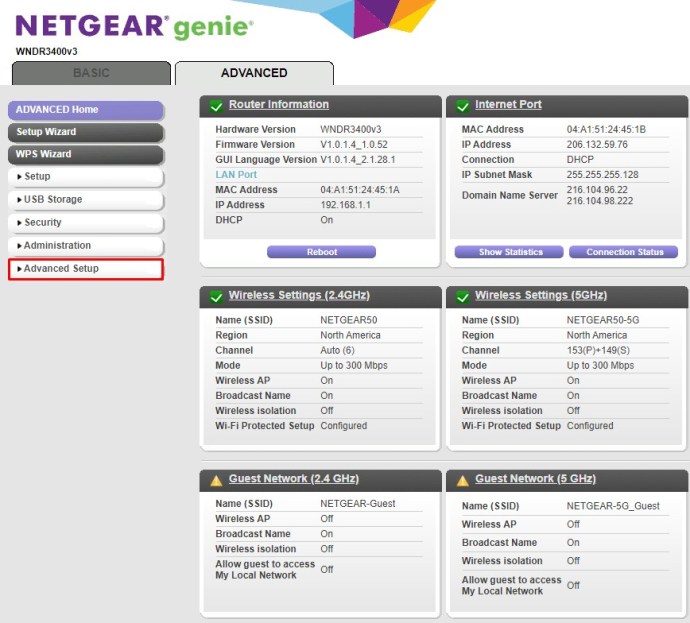
- Pilih "Pemajuan Port ... Memicu."
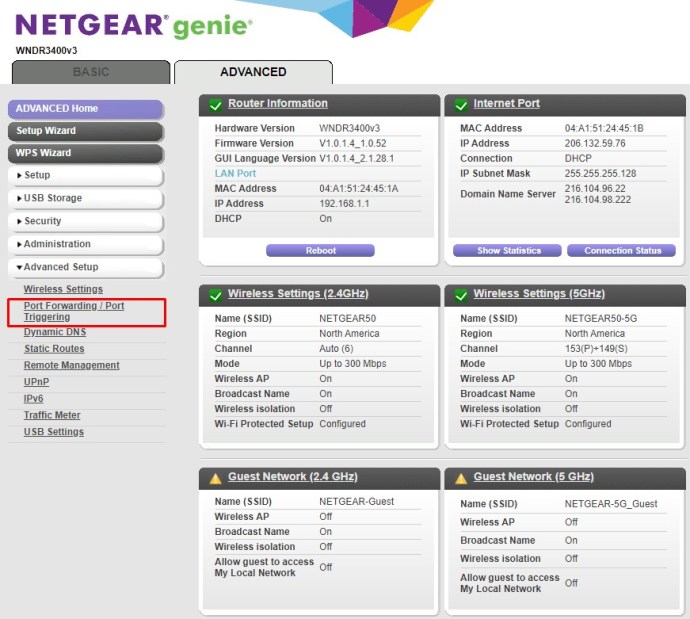
- Tandakan kotak di sebelah "Port Forwarding."
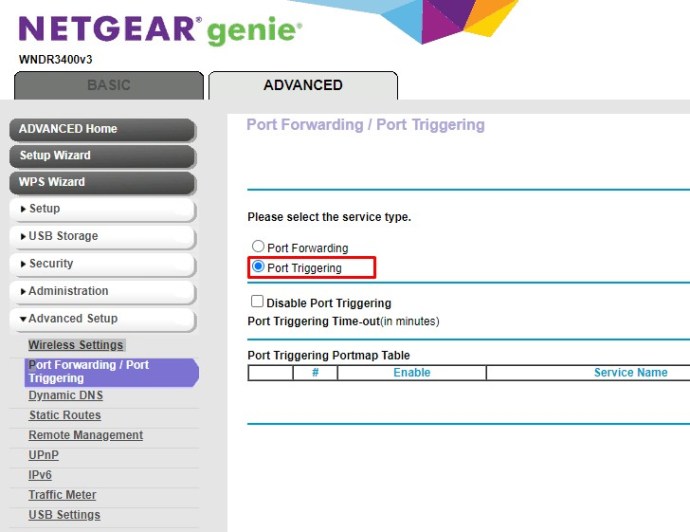
- Klik "Tambah Perkhidmatan Tersuai."
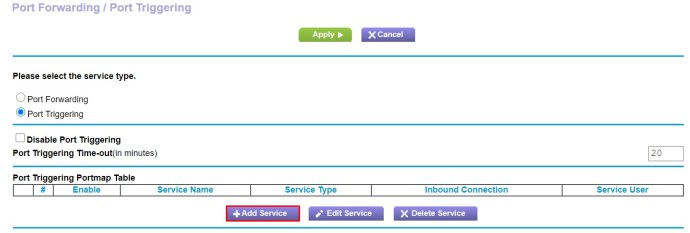
- Untuk "Nama Perkhidmatan", masukkan nama yang ingin anda gunakan untuk peraturan ini.
- Untuk menu lungsur di bawah Jenis Perkhidmatan pilih entri "TCP / UDP".
- Untuk "Port Permulaan Luar", masukkan nombor port yang ingin anda gunakan untuk perkhidmatan anda.
- Sekiranya perkhidmatan anda menggunakan port tunggal, "External Ending Port" juga harus menyertakan port yang sama yang digunakan untuk entri "External Start Port". Sekiranya menggunakan pelbagai port, masukkan nombor port terakhir dalam julat.
- Jika anda menggunakan nombor port yang sama untuk port dalaman seperti yang anda gunakan untuk port luaran, centang kotak di sebelah entri "Gunakan julat port yang sama untuk port Dalaman". Untuk menggunakan port dalaman yang berbeza daripada yang anda gunakan untuk port luaran, jangan centang kotak ini.
- Untuk menetapkan port dalaman yang berlainan, tentukan port tersebut di bidang "Port Permulaan Dalaman" dan "Port Ending Dalaman".
- Di medan "Alamat IP Dalaman", masukkan alamat IP statik komputer anda. Anda juga boleh menggunakan alamat IP yang disarankan dalam jadual di bawah bidang ini dengan memilih butang radio di sebelahnya.
- Akhirnya, klik butang hijau "Terapkan" di bahagian atas menu.
- Sekarang peraturan baru Anda akan muncul dalam daftar aturan menu "Port Forwarding / Port Triggering".
Cara Memajukan Pelabuhan di Spektrum Router
Spectrum TV berfungsi dengan banyak jenama dan model penghala. Salah satu yang paling popular yang disarankan oleh Spectrum adalah Netgear. Untuk mengetahui cara menggunakan port forwardingfeature dengan router Netgear, periksa bahagian di atas.
Sekiranya anda mempunyai penghala oleh pengeluar lain, maka anda boleh melihat manual pengguna yang disertakan dengan peranti anda. Di sana anda seharusnya dapat menemui arahan terperinci mengenai cara mengatur pemajuan port.
Cara Meneruskan Pelabuhan di Xfinity Router
Cara termudah untuk mengatur pemajuan port pada penghala Xfinity adalah melalui aplikasi Xfinity khusus.
- Buka penyemak imbas web dan masukkan alamat berikut: //xfinity.com/myxfi.
- Klik tab "Sambung".
- Di bawah nama sambungan WiFi anda, klik "Lihat Rangkaian."
- Di bahagian "Lebih Banyak Pilihan", klik "Tetapan Lanjutan."
- Klik "Pemajuan Port."
- Klik "Tambah Port Maju."
- Dari menu lungsur turun dari peranti yang disambungkan, pilih yang anda mahu sediakan pemajuan port. Harap maklum bahawa jika peranti yang ingin anda gunakan tidak muncul dalam senarai, itu mungkin kerana tidak tersambung ke rangkaian. Sekiranya demikian, cukup sambungkan peranti dan muatkan semula halaman ini.
- Klik "Persediaan Manual."
- Menu ini membolehkan anda memasukkan nombor port atau rangkaian nombor yang ingin anda gunakan, menentukan protokol mana yang ingin anda gunakan, dan periksa apakah alamat IP betul.
- Setelah anda menetapkan semua itu, klik "Terapkan Perubahan" dan itu saja.
Cara Memajukan Pelabuhan di ATT Router
Oleh kerana ATT berfungsi dengan banyak jenama dan model penghala dari pelbagai pengeluar, sebaiknya lawati laman webnya mengenai pemajuan port. Apabila anda membuka halaman, anda akan melihat menu drop-down dari mana anda dapat memilih model penghala tepat yang anda gunakan. Setelah anda memilih penghala, halaman akan dimuat semula.
Sekarang tatal ke bawah ke bahagian "Siapkan port forwarding" dan klik "Show more" di akhir bahagian. Ini akan memperluas arahan yang membolehkan anda mengikutinya selangkah demi selangkah.
Cara Meneruskan Pelabuhan di PlayStation 4 Console
Untuk meningkatkan pengalaman permainan dalam talian anda di PlayStation 4, anda boleh menambahkan peraturan penerusan port untuk membolehkan hubungan lancar dengan pelayan permainan. Jadi, ikuti langkah-langkah di bawah.
- Pada skrin utama PlayStation 4 tatal ke pilihan "Tetapan".
- Tatal ke bawah ke bahagian "Rangkaian" dan pilih.
- Sekarang pilih "Lihat Status Sambungan."
- Di sini anda dapat melihat alamat IP dan MAC konsol anda. Tuliskannya untuk rujukan masa depan.
- Sekarang log masuk ke halaman pentadbiran penghala anda. Sebaiknya lakukan ini di komputer atau telefon pintar menggunakan penyemak imbas aweb. Rujuk manual penghala untuk mengetahui cara melakukannya.
- Sebaik sahaja anda membuka halaman utama pentadbiran penghala, cari menu pemajuan port.
- Sekarang buat peraturan pemajuan port baru untuk protokol TCP. Di sini anda perlu menambahkan Alamat IP4 PS4 anda dan mungkin juga alamat MACnya. Tambahkan juga port berikut: 80, 443, 3478, 3479, dan 3480.
- Sekarang buat peraturan pemajuan port lain, kali ini untuk protokol UDP. Sekali lagi, tambahkan alamat IP dan MAC (jika diperlukan) dan masukkan nombor port 3478 dan 3479.
- Simpan perubahan pada peraturan baru anda dan mulakan semula penghala.
Maju Berjaya
Mudah-mudahan, sekarang anda tahu bagaimana mengaktifkan pemajuan port tersuai pada hampir semua peranti atau penghala yang mungkin anda gunakan. Ini akan membolehkan anda menjalin komunikasi antara komputer atau pelayan yang berbeza. Perlu juga diingat bahawa pemajuan port di rangkaian awam boleh menjejaskan keselamatan dalam talian peranti atau sistem anda. Itulah sebabnya penting untuk memastikan bagaimana anda melakukan ini dan untuk tujuan apa.
Adakah anda berjaya mewujudkan sambungan melalui port tertentu? Untuk tujuan apa anda paling kerap melakukan ini? Sila kongsi pengalaman anda di bahagian komen di bawah.